Mungkin teman-teman pernah mendengar istilah bug. Sebenarnya apa sih yang dimaksud dengan bug itu? Baiklah mudah-mudahan artikel yang singkat dan sederhana ini bisa menambah wawasan kita di dunia komputer khususnya para newbie neh.
Bug itu bahasa Indonesianya adalah serangga pengganggu. Kalau dalam dunia script, bug juga bisa diartikan "lubang-lubang error yang disebabkan karena ketidaksempurnaan desain pada program yang menyebabkan program itu tidak berfungsi semestinya". Tapi kesalahan ini sangat kecil sehingga dinamakan bug atau si kecil yang mengganggu.
Untuk lebih jelasnya pengertian bug adalah :
Bug dengan terjemahan langsung ke bahasa Indonesia adalah serangga atau kutu. Bug merupakan suatu kesalahan desain pada suatu perangkat keras komputer atau perangkat lunak komputer yang menyebabkan peralatan atau program itu tidak berfungsi semestinya. Bug umumnya lebih umum dalam dunia perangkat lunak dibandingkan dengan perangkat keras. [http://id.wikipedia.org/wiki/Bug]
Kenapa Dinamakan Bug?
Tahun 1945 sewaktu ukuran komputer masih sebesar kamar, pihak militer Amerika Serikat menggunakan komputer yang bernama "Mark 1". Suatu hari komputer ini tidak berfungsi dengan semestinya, setelah komputer itu diperiksa ternyata ada suatu bagian perangkat keras di mana terdapat serangga yang tersangkut. Setelah serangga itu diangkat dari perangkat keras, komputer dapat berfungsi dengan baik. Maka sejak saat itu kata bug lekat dengan masalah-masalah pada komputer.
Nah sekarang ada bug maka ada juga istilah debugging.
Debugging adalah sebuah metode yang dilakukan oleh para pemrogram dan pengembang perangkat lunak untuk meng-analisa alur kerja program, mencari dan mengurangi bug, atau kerusakan di dalam sebuah program komputer atau perangkat keras sehingga perangkat tersebut bekerja sesuai dengan harapan. Debugging cenderung lebih rumit ketika beberapa subsistem lainnya terikat dengan ketat dengannya, mengingat sebuah perubahan di satu sisi, mungkin dapat menyebabkan munculnya bug lain di dalam subsistem lainnya.[http://id.wikipedia.org/wiki/Debugging]
Sekian semoga bermanfaat
Bug itu bahasa Indonesianya adalah serangga pengganggu. Kalau dalam dunia script, bug juga bisa diartikan "lubang-lubang error yang disebabkan karena ketidaksempurnaan desain pada program yang menyebabkan program itu tidak berfungsi semestinya". Tapi kesalahan ini sangat kecil sehingga dinamakan bug atau si kecil yang mengganggu.
Untuk lebih jelasnya pengertian bug adalah :
Bug dengan terjemahan langsung ke bahasa Indonesia adalah serangga atau kutu. Bug merupakan suatu kesalahan desain pada suatu perangkat keras komputer atau perangkat lunak komputer yang menyebabkan peralatan atau program itu tidak berfungsi semestinya. Bug umumnya lebih umum dalam dunia perangkat lunak dibandingkan dengan perangkat keras. [http://id.wikipedia.org/wiki/Bug]
Kenapa Dinamakan Bug?
Tahun 1945 sewaktu ukuran komputer masih sebesar kamar, pihak militer Amerika Serikat menggunakan komputer yang bernama "Mark 1". Suatu hari komputer ini tidak berfungsi dengan semestinya, setelah komputer itu diperiksa ternyata ada suatu bagian perangkat keras di mana terdapat serangga yang tersangkut. Setelah serangga itu diangkat dari perangkat keras, komputer dapat berfungsi dengan baik. Maka sejak saat itu kata bug lekat dengan masalah-masalah pada komputer.
Nah sekarang ada bug maka ada juga istilah debugging.
Debugging adalah sebuah metode yang dilakukan oleh para pemrogram dan pengembang perangkat lunak untuk meng-analisa alur kerja program, mencari dan mengurangi bug, atau kerusakan di dalam sebuah program komputer atau perangkat keras sehingga perangkat tersebut bekerja sesuai dengan harapan. Debugging cenderung lebih rumit ketika beberapa subsistem lainnya terikat dengan ketat dengannya, mengingat sebuah perubahan di satu sisi, mungkin dapat menyebabkan munculnya bug lain di dalam subsistem lainnya.[http://id.wikipedia.org/wiki/Debugging]
Sekian semoga bermanfaat







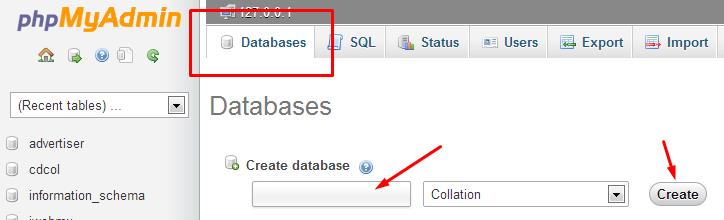
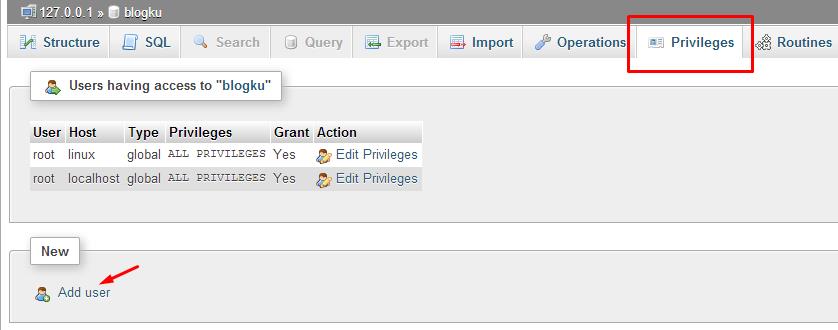
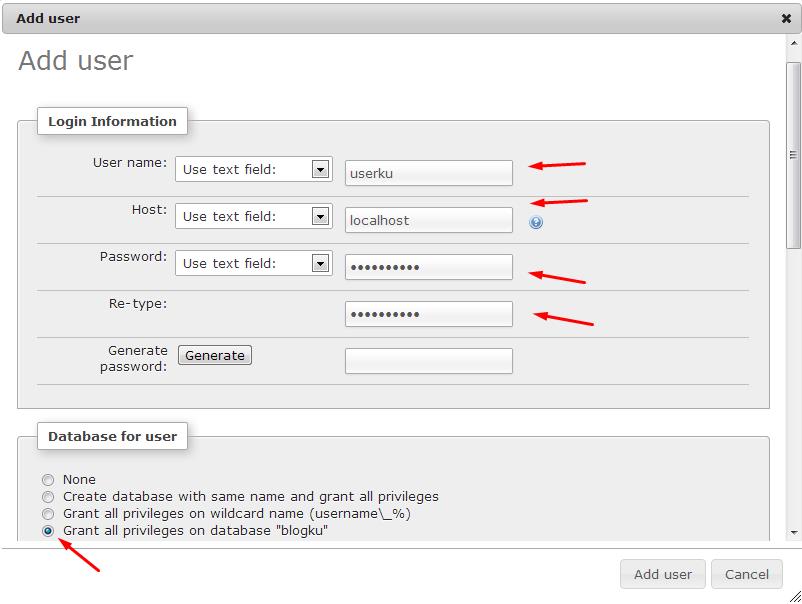
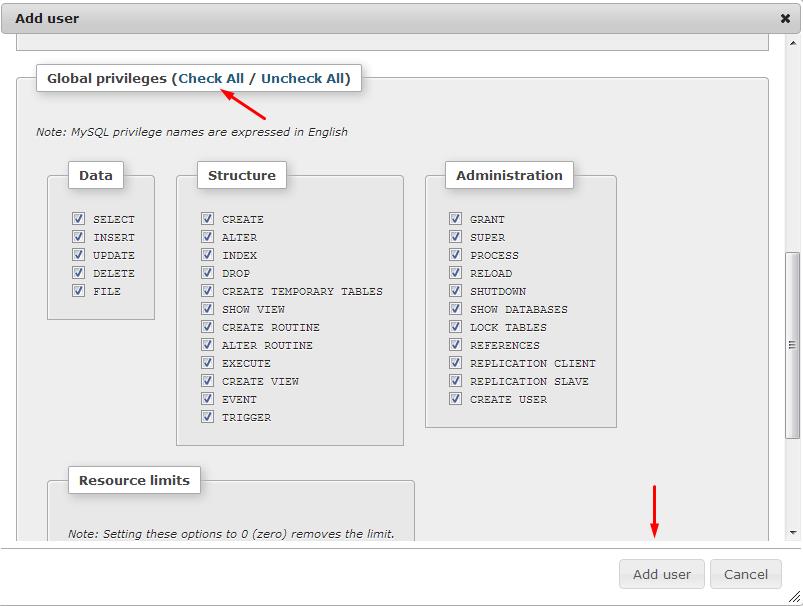














![Deface Website CMS Balitbang [With Exploiter] Deface Website CMS Balitbang [With Exploiter]](https://blogger.googleusercontent.com/img/b/R29vZ2xl/AVvXsEhtHC9IU8uycWr8kqzYfAK9qg1_4mndsd5TepLtb_1bA7x5oOSG0BLMuegzeTg_gEjgjIi7tipGKi2aEJ8ZpeypVGbV_VKWnZU4H9rbb0VAhg4IyjQ4qRgdoJdDUajfUin6FlkawCSmMoyr/s400/Screenshot+%25284%2529.png)
![Deface Website CMS Balitbang [With Exploiter] Deface Website CMS Balitbang [With Exploiter]](https://blogger.googleusercontent.com/img/b/R29vZ2xl/AVvXsEjsxAM7GIphfmwBD2tAGZ_P59HVuM6nYV9UssAzczswXwwnFuVIaxjx2txxWRDqlmojcY7rB-Anm65HUakjsW85NRzLBAY6GC-zzwu5wTDbBwHzexnLc3S4LGFXdKn4uSooN7LQf_PW_hWR/s400/Screenshot+%25286%2529.png)
![Deface Website CMS Balitbang [With Exploiter] Deface Website CMS Balitbang [With Exploiter]](https://blogger.googleusercontent.com/img/b/R29vZ2xl/AVvXsEgfqTJXq5Mib_ZFtHVvt31pOrFne_JaIr0n6x_S1zcmfpFoIpg1dFEZMLAg-C7T6S_uuMA5Sy5eUtI-8_J7KIqZZJvLTha5heFwIn1TGMUnQRvS5W4jrUC0BjHPZppaGjkuHb4pYNW1io1-/s400/Screenshot+%25287%2529.png)
![Deface Website CMS Balitbang [With Exploiter] Deface Website CMS Balitbang [With Exploiter]](https://blogger.googleusercontent.com/img/b/R29vZ2xl/AVvXsEgWmE9TyY5jZjL6M68qVut1dqFpFqLXYYrhnvEogwUwbikSRKq3aGxDwdV2BCLrCUxL01G7k47YA4oPaFFLnqhei_C7kEgZOEorVPqunlmukrV3KxscITSbwctTeejth1gSV2Bz9grvFH8V/s400/Screenshot+%25288%2529.png)
![Deface Website CMS Balitbang [With Exploiter] Deface Website CMS Balitbang [With Exploiter]](https://blogger.googleusercontent.com/img/b/R29vZ2xl/AVvXsEhhEIu-fFdJw6Rt3EyTciEBKTupHvxlcWQDUNA17aMoXAN7kZYQ-v4w-hBNa4gXHHabjNTUrq-SEFK9ayFC-WvYk2xQYUM5VjWuL8kAercabk5PVtqLYoOYmcM8Q0tb3DpLbCasjwWP4NRW/s400/Screenshot+%25289%2529.png)
![Deface Website CMS Balitbang [With Exploiter] Deface Website CMS Balitbang [With Exploiter]](https://blogger.googleusercontent.com/img/b/R29vZ2xl/AVvXsEhqlGUon1RdPuE2hwnrOe1gq8umdqZOgTNjxDcmb840YuBQuGW_tdFNWoY3AzfDVWVBCF4jGW6SLN5bemHYnVAqnil86eo_C2XcVvqNVZqUqMEgjIXtbRbkeGImU0XrrgcmJM8ZCYcdlXUT/s400/Screenshot+%252810%2529.png)
![Deface Website CMS Balitbang [With Exploiter] Deface Website CMS Balitbang [With Exploiter]](https://blogger.googleusercontent.com/img/b/R29vZ2xl/AVvXsEjR2G3KHn6zkkN7w1kWDdqFlIwayRMzO1367RBAxvFLsa6Xowxtjt5YOSGMudd0BssfrtrBsGFTGDFnWU7h0cR3_zrIJGoYcIQZu19S26rNOFhyphenhyphen9TDhBhz9PQgFRtCTCRl7OBW5p6b3zz2C/s400/Screenshot+%252811%2529.png)
![Deface Website CMS Balitbang [With Exploiter] Deface Website CMS Balitbang [With Exploiter]](https://blogger.googleusercontent.com/img/b/R29vZ2xl/AVvXsEh0eqTFk-BsUMvghOuzYTIKzChj3lm4o_caD4oy82xpZIWwYWpOQfxKKuhNdUInjsYkyNphkw3TFMg3HdQxOAtceyL3BQr3BKeIWzAPd-U0iVKTvndbFk-XfMctntLgkhB5qMEhy_LT4KQU/s400/Screenshot+%252812%2529.png)